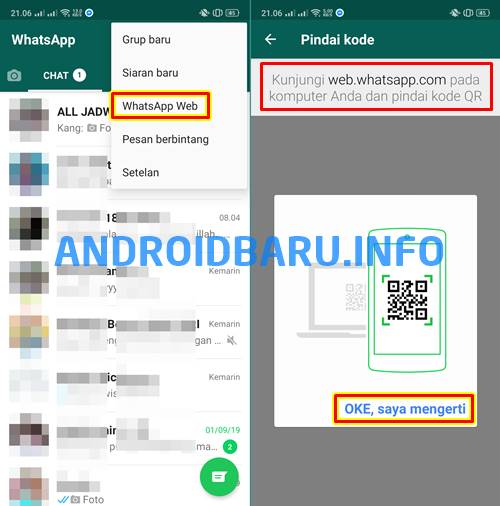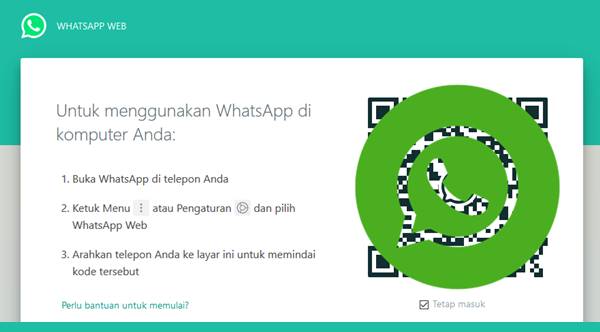
Cara Melihat Kode QR WhatsApp di HP Android & PC Komputer
AndroidBaru.info – Ada saja kemauan pemakai smartphone. Jelas sudah fungsi kode batang pada aplikasi WA adalah untuk akses di perangkat dekstop alias komputer. Tapi, kenapa pengin cara melihat kode QR WhatsApp di HP Android?
Salah satu alasan mungkin ingin mengakses WA orang lain tapi modal HP saja. Semoga saja sih bukan itu alasannya. Tapi, apapun tujuannya, di halaman ini akan saya bahas cara lihat QR code WA lewat browser Android tanpa PC komputer maupun laptop.
Seperti diketahui, tim WhatsApp secara resmi merilis sebuah fitur yang dikenal dengan WhatsApp Web. Dimana kita bisa membuka sekaligus melakukan chatting WA lewat perangkat komputer. Tentunya dengan proses masuk, yakni pakai scan kode QR tersebut.
Cara Melihat Kode Batang WhatsApp di Browser PC
Jika anda belum pernah melakukannya, berikut panduan cara scan kode QR WA lewat browser komputer atau leptop anda:
- Di browser komputer, kunjungi alamat web.whatsapp.com
- Tunggu sampai muncul sekotak kode batang WA (lihat contoh gambar diawal).
- Di aplikasi WhatsApp ponsel, buka menu (ikon 3 titik) > WhatsApp Web.
- Tekan OKE, Saya Mengerti (jika ada) dan arahkan kamera HP ke layar komputer tepat ke kode QR.
- Secara otomatis semua pesan WA akan muncul di browser komputer anda.
Sebagai pengingat, jika anda menggunakan perangkat komputer publik, misalnya di warnet atau tempat bukan pribadi. Sebaiknya silakan hilangkan tanda centang pada opsi “Tetap Masuk” di bawah kode QR.
Tujuannya ialah agar sistem WhatsApp tidak menyimpan sesi Masuk anda di PC komputer dan secara otomatis akan Logout saat browser di tutup.
Cara Melihat Kode QR WhatsApp di HP Android
Selain lewat PC komputer yang memang fungsi sebenarnya, kita juga bisa sih melihat kode batang aplikasi WA sendiri maupun orang lain / pacar lewat ponsel Android.
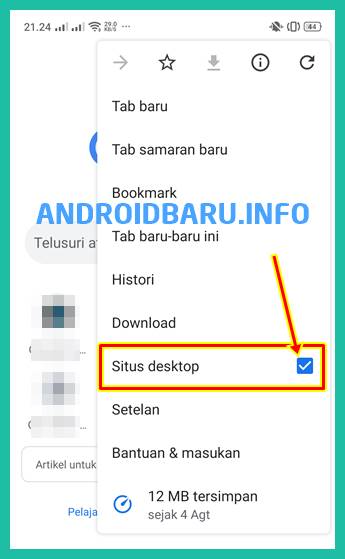
Berikut cara melihat kode QR WA lewat browser HP Android tanpa komputer:
- Gunakan aplikasi browser Chrome atau Mozilla Firefox di Android.
- Masuk ke Pengaturan browser dengan menyentuh ikon 3-titik.
- Aktifkan fungsi “Situs Desktop” (lihat contoh gambar di atas).
- Kunjungi alamat web.whatsapp.com di browser HP hingga muncul kode QR WA.
- Di aplikasi WhatsApp (harus punya HP lain), buka menu (ikon 3-titik) > WhatsApp Web.
- Tekan OKE, Saya Mengerti (jika ada) dan arahkan kamera HP yang ada aplikasi WA-nya ke layar browser HP tepat ke kode QR.
- Secara otomatis semua pesan WA akan muncul di browser HP anda.
Tentu saja trik di atas dapat bekerja jika anda punya 2 ponsel. Pasalnya, untuk proses verifikasi masuk dengan kode QR Whatsapp, digunakan kamera belakang HP yang ada aplikasi WA dan mengarahkan camera ke browser HP lainnya yang menampilkan kode QR.
Oleh sebab itulah tips semacam ini sangat cocok untuk menyadap WA seseorang, misalnya pura-pura pinjam HP pacar lalu scan kode QR lewat browser HP Android kita. #ehhh…